Istället för att tilldela nummer på knappsatsen för att snabbuppringa dina favoritkontakter, har iPhone en visuell kontaktlista. Skapa en kontakt i iOS 8 och markera den som en favorit att ringa upp med bara två tryck från din startskärm.
Steg 1
Öppna appen Telefon för att Kontakter fliken och tryck på + ikon i det övre högra hörnet för att starta en ny kontakt.
Dagens video
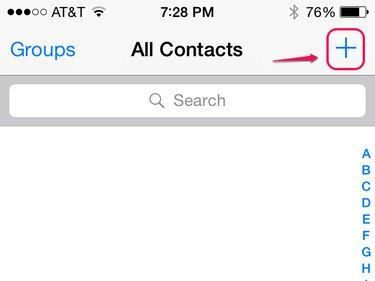
Dessa steg fungerar även i appen Kontakter.
Bildkredit: Bild med tillstånd av Apple
Steg 2
Lägg till din kontakts namn och annan information som du vill inkludera. Knacka Lägg till telefon och ange ett telefonnummer. För att ändra typ av nummer -- hem, arbete, etc. -- knacka Hem. Typen av nummer påverkar inte hur din iPhone ringer, men etiketten hjälper dig att hålla reda på nummer om du lägger till flera telefonnummer för en kontakt. Knacka Gjort för att slutföra att skapa kontakten.
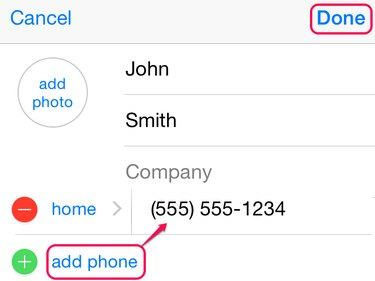
Tryck på Lägg till foto för att använda en bild från ditt bibliotek eller ta ett nytt foto.
Bildkredit: Bild med tillstånd av Apple
Steg 3
Välj kontakten du just skapade i din kontaktlista, scrolla ned och tryck Lägg till i favoriter. Välj ett specifikt telefonnummer att lägga till i dina favoriter. För att favorita ytterligare nummer för samma person, tryck på Lägg till i favoriter på nytt.

Om din kontakt använder en iPhone har du också möjlighet att favoritsätta ett FaceTime-samtal.
Bildkredit: Bild med tillstånd av Apple
För att ringa det här numret i framtiden öppnar du bara appen Telefon till Favoriter fliken och tryck på personen du vill ringa.

Tryck på i-ikonen för att se kontaktens information.
Bildkredit: Bild med tillstånd av Apple
Skapa en genväg i Safari
Från och med iOS 8 inkluderar Apple inte ett sätt att skapa genvägar till kontakter på din iPhone-startskärm, men med en jobba runt, kan du lägga till telefongenvägar till Safaris favoriter.
Steg 1
Skapa ett bokmärke till valfri webbplats i dina Safari-favoriter. Webbplatsen du bokmärker spelar ingen roll. Öppna dina bokmärken, tryck på Redigera och välj det nyskapade bokmärket.
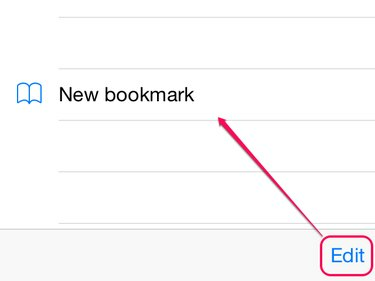
Vid det här laget kommer ditt bokmärke att ha namnet på webbplatsen du använde.
Bildkredit: Bild med tillstånd av Apple
Steg 2
Byt namn på bokmärket som du vill och ta sedan bort webbadressen. I dess ställe, gå in tel:// följt av ett telefonnummer -- du behöver inte inkludera parenteser eller bindestreck.
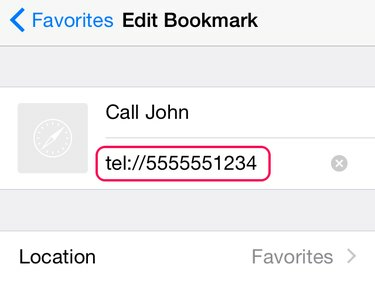
Inkludera ett riktnummer om det behövs.
Bildkredit: Bild med tillstånd av Apple
Steg 3
Tryck på det nya bokmärket i dina favoriter för att ringa ett samtal. När du trycker på genvägen ser du ett litet fönster som visar numret. Tryck Ring upp för att slå numret.

Dina genvägar visas bredvid webbfavoriter.
Bildkredit: Bild med tillstånd av Apple
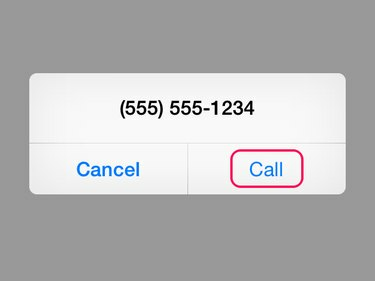
Safari visar inte kontaktens namn här, så namnge din genväg tydligt.
Bildkredit: Bild med tillstånd av Apple



